
Een paar gekke experimentele dingen.
Dat is hoe Gmail Gmail Labs beschrijft. Het is een proeftuin voor experimentele functies die nog niet helemaal klaar zijn voor primetime. Veel populaire Gmail-functies zoals Undo Send zijn begonnen als Gmail Labs-functies. Het is een geweldige manier om aan de top te blijven van alle opwindende nieuwe functies die naar Gmail komen.
Een groot deel van de dag besteedt aan het beheren van e-mails. U zou dus begrijpen dat u de e-mailruis moet opruimen en zeer productief moet blijven. Elke seconde die hier en daar wordt opgeslagen, kan u veel tijd besparen.
Gelukkig beschikt Gmail Labs over een aantal geweldige experimentele functies die je werk kunnen verlichten en je e-mailangst verminderen. 6 Simpele trucs om e-mail te verminderen. 6 eenvoudige trucs om e-mail te verminderen. Het omgaan met e-mail is het beste deel van mijn dag. Heeft niemand ooit gezegt. Hebt u alle tips nodig om uw e-mailinbox te beheren? We kunnen je helpen! Lees verder .
Een opmerking over Gmail Labs voordat we beginnen
Gmail Labs is niet anders dan een echt lab waar dingen kapot gaan, maar ook worden gemaakt. Vanwege deze aard is het niet duidelijk wanneer een functie stopt met werken, functionaliteit verandert of zelfs wordt gedood. Merk ook op dat deze functies alleen werken met de webinterface van Gmail. Je kunt ze niet gebruiken met andere desktop e-mailclients 5 van de beste desktop e-mailclients die geen cent waard zijn 5 van de beste desktop e-mailclients die geen cent waard zijn Heb je een desktop e-mailclient nodig om je inkomende e-mail af te handelen? We laten u de beste desktop e-mailclients zien die u gratis kunt krijgen. Lees meer die Gmail ondersteunen.
Als een labfunctie breekt en je problemen hebt met het laden van je inbox, gebruik je dit alternatieve adres om je inbox te openen:
https://mail.google.com/mail/u/0/?labs=0
Nu je weet dat er een escape-uitkomst is, kun je hier toegang krijgen tot Gmail Labs.
Toegang tot en functies voor Gmail Labs inschakelen
Voor toegang tot Gmail Labs opent u Gmail in een webbrowser van uw keuze Welke browser is het beste? Rand versus Chrome versus Opera versus Firefox Welke browser is het beste? Edge versus Chrome versus Opera vs. Firefox De browser die u nu gebruikt, is misschien niet de beste voor u. De browserarena verandert zo vaak dat uw conclusies uit eerdere vergelijkingen van vorig jaar dit jaar misschien helemaal verkeerd zijn. Lees verder . Klik op het tandwielpictogram aan de rechterkant van je inbox. Klik vervolgens op Instellingen in het menu.

Navigeer naar het tabblad Labs . Hier zou u alle beschikbare Gmail Lab-functies moeten zien.
Als u een Gmail Lab-functie wilt inschakelen, klikt u op de knop Inschakelen die overeenkomt met de Gmail Lab-functie die u wilt uitproberen. Klik ten slotte op Wijzigingen opslaan .
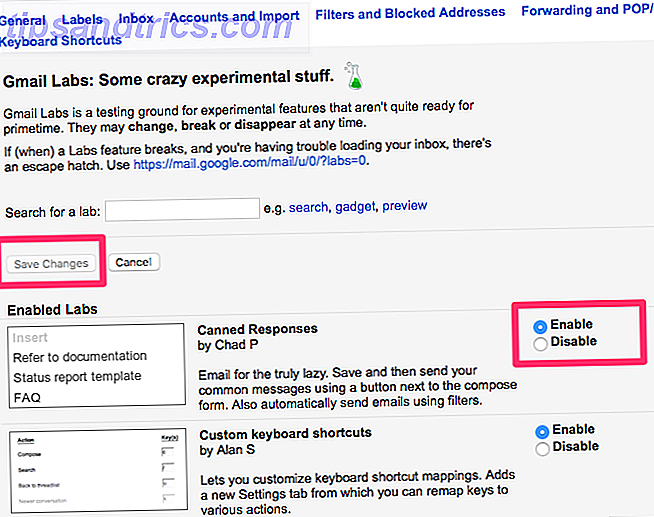
De functie moet nu met succes worden ingeschakeld. U kunt de functie op dezelfde manier uitschakelen door op de knop Uitschakelen te klikken.
Functies van Gmail Labs om de e-mailproductiviteit te vergroten
Laten we een korte blik werpen op enkele van de beste Gmail Labs-functies die u nu kunt inschakelen en begrijpen hoe deze u kunnen helpen productief te blijven met uw e-mailgewoonten. 10 tips om u te helpen Efficiënter e-mailen 10 tips om u te helpen efficiënter met e-mail om te gaan Het beste advies dat ik heb gehoord over productiviteit per e-mail en e-mail is - beantwoord 's ochtends geen e-mails. Het is een beetje paradoxaal maar waar dat e-mail en productiviteit op gespannen voet staan ... Lees meer
1. Meerdere inboxen
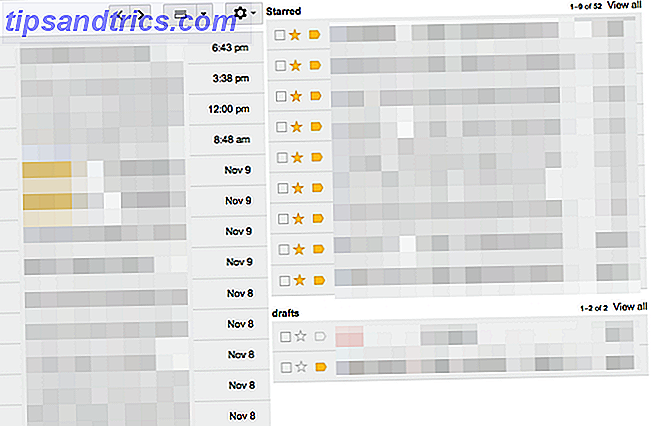
Meerdere postvakken In kunt u uw e-mails groeperen op basis van specifieke criteria. Vervolgens worden deze gegroepeerde e-mails in verschillende deelvensters gegroepeerd, waardoor u het "gevoel" krijgt van meerdere inboxen. U kunt meerdere vensters gebruiken, zodat e-mails van uw collega's in één paneel worden gegroepeerd, terwijl e-mails van vrienden in een andere worden gegroepeerd.
Zodra je meerdere inboxen hebt ingeschakeld, klik je op het tandwielpictogram aan de rechterkant van je inbox. Klik op Instellingen . Schakel hier naar het nieuwe tabblad Meerdere postvakken . U kunt uw e-mails in elk venster filteren met behulp van een specifieke zoekopdracht.
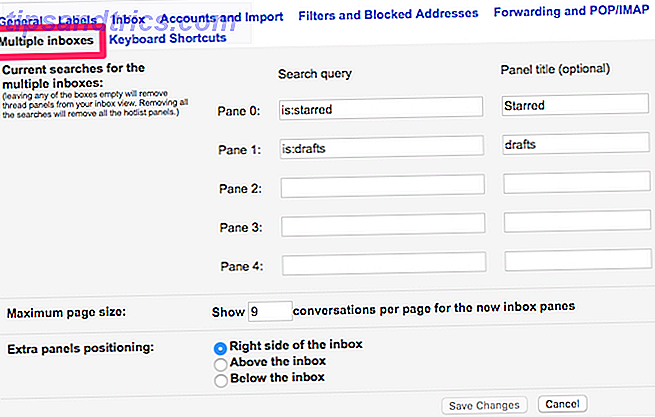
U kunt bijvoorbeeld uw berichten filteren van een bepaald contact door een zoekopdracht "van: xyz" op te geven. Je kunt alle vragen bekijken die je kunt instellen door naar de ondersteuningspagina van Gmail te gaan. Hier zijn ook enkele geavanceerde Gmail-zoekoperators 5 Geavanceerde Gmail Search-operators die u moet kennen 5 Geavanceerde Gmail-zoekprogramma's U moet weten Gmail is een ingenieuze webmailclient met veel geweldige functies. Als een Google-service is een van de sterke punten natuurlijk Search. En dit is precies hoe Google e-mail radicaal heeft veranderd. In Gmail heb je niet echt ... Lees Meer dat je kunt gebruiken om een voorsprong toe te voegen aan je productiviteit.
2. Aangepaste sneltoetsen op het toetsenbord
Gmail wordt geleverd met een eigen, vooraf gedefinieerde set sneltoetsen 5 Shift Key Shortcuts die elke Gmail-gebruiker moet weten 5 Shift-toets Snelkoppelingen die elke Gmail-gebruiker zou moeten weten Gmail heeft misschien een productiviteitsverhogende interface, maar u kunt deze nog verder stimuleren met deze eenvoudige maar essentiële sneltoetsen. Meer lezen om snel door Gmail te bladeren. Maar wat als de bestaande toetscombinatie conflicteert met een andere toetsenbordtoewijzing Ontbreekt een sleutel? Hoe je je toetsenbordindeling kunt Remappen & repareren Ontbreekt er een sleutel? Hoe je je toetsenbordindeling kunt hermappen en repareren Of je een toets op je toetsenbord mist of alleen je productiviteit wilt verbeteren, remapping kan heel handig zijn. We zullen je laten zien hoe. Meer informatie-app die u gebruikt? Gelukkig kunt u met deze Gmail Labs-functie de vooraf gedefinieerde toetsen overbruggen en kunt u uw eigen aangepaste sneltoetsen instellen.
Zodra je Aangepaste sneltoetsen hebt ingeschakeld, klik je op het tandwielpictogram aan de rechterkant van je inbox. Klik op Instellingen . Schakel hier naar het nieuwe tabblad Custom Keyboard Shortcuts .
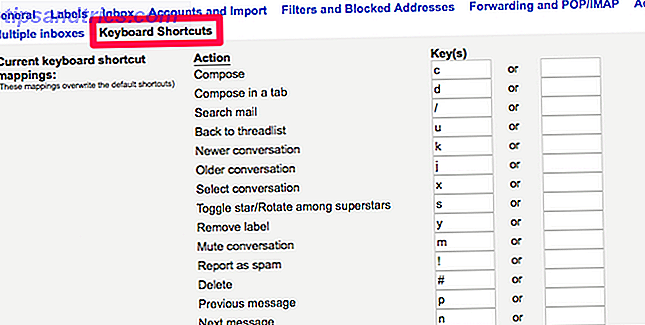
Hier kunt u specifieke sleutels toewijzen aan alle Gmail-acties, zoals het opstellen van een nieuwe e-mail, archiveren, verwijderen van e-mails, enz. Het kan u helpen uw e-mailworkflow drastisch te verbeteren.
3. Auto-Advance
Nadat u een afzonderlijke e-mail hebt gearchiveerd, gedempt of verwijderd, keert Gmail standaard terug naar de volledige lijst met e-mailgesprekken. Als u uw inbox voor de lente opruimt, voegt dit gedrag een paar extra klikken toe telkens wanneer u actie moet ondernemen voor een afzonderlijke e-mail.
Met deze Gmail Lab-functie kunt u dit gedrag wijzigen om automatisch het volgende nieuwere of oudere gesprek weer te geven nadat u een e-mail hebt gearchiveerd, uitgeschakeld of verwijderd. Als u veel e-mails verwerkt, kan dit u helpen om wat klikken en tijd te besparen.
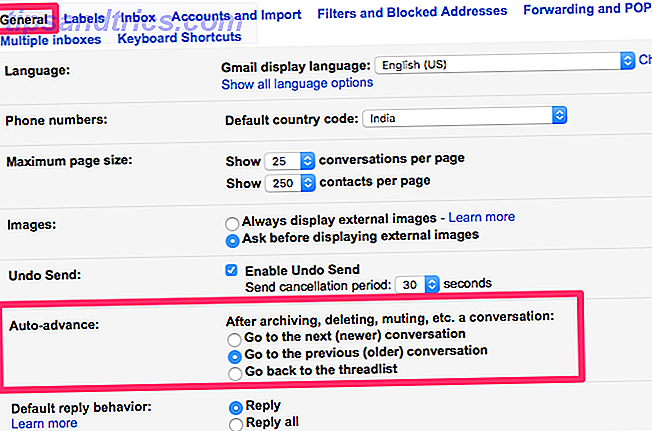
Nadat je Auto-Advance hebt ingeschakeld, klik je op het tandwielpictogram aan de rechterkant van je inbox. Klik op Instellingen . Klik op het tabblad Algemeen . Zoek Auto-advance en stel het gewenste gedrag in.
4. Standaardantwoorden
Hebt u ooit dezelfde tekst steeds opnieuw in een e-mail moeten typen? Als u bijvoorbeeld veel e-mails ontvangt waarin wordt gevraagd naar uw beschikbaarheid voor een vergadering, kan het vermoeiend zijn om elke keer weer op uw werkschema te reageren. Standaardantwoorden voor de redding!
Hiermee kunt u specifieke e-mailsjablonen opslaan die u vaak verstuurt. De volgende keer kunt u deze opgeslagen standaardantwoorden gewoon invoegen in plaats van dezelfde e-mail steeds opnieuw te typen.
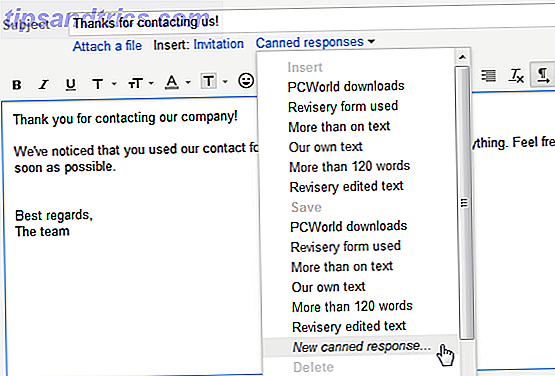
Na het inschakelen van het Labs-menu, kunt u uw gewone berichten verzenden met een knop naast het samenstellingsformulier. We hebben een stapsgewijze handleiding voor het gebruik van standaardantwoorden in Gmail E-mail Sneller en beter met standaardantwoorden E-mail sneller en beter met standaardantwoorden Heb je geen tijd om een lunch te bereiden? Geen probleem, pak een blikje. Heeft u campingchow nodig die niet slecht zal gaan? Gemakkelijk, haal wat blikvoer. Moe van het typen van dezelfde e-mailantwoorden? Probeer ingeblikte e-mails! Denk na ... Lees meer.
5. Slimme labels
Slimme labels kunnen u helpen e-mailoverbelasting in bedwang te houden. Het labelt alle inkomende e-mails automatisch in aankopen, financiën, sociale media, reizen, forums, etc. U kunt vervolgens alle e-mails van de gewenste categorie sorteren en bekijken, zonder dat dit van uw kant handmatige inspanningen vereist.
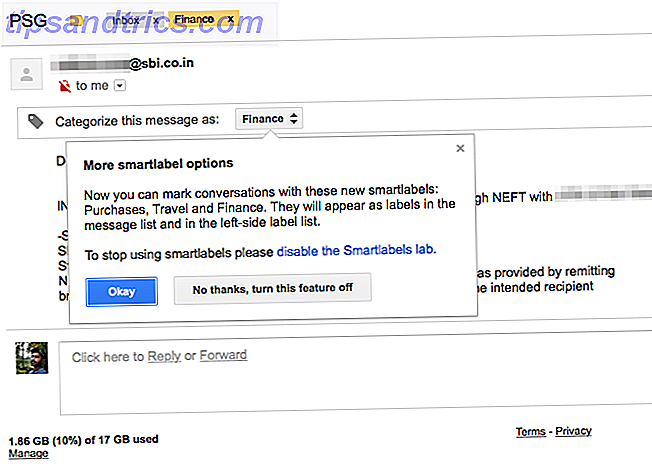
Als u een bepaald Smart Label wilt verbergen, klikt u op het tandwielpictogram aan de rechterkant van uw inbox. Klik op Instellingen . Schakel over naar het tabblad Labels . Hier kunt u kiezen om een bepaald Smart Label te verbergen of weer te geven.
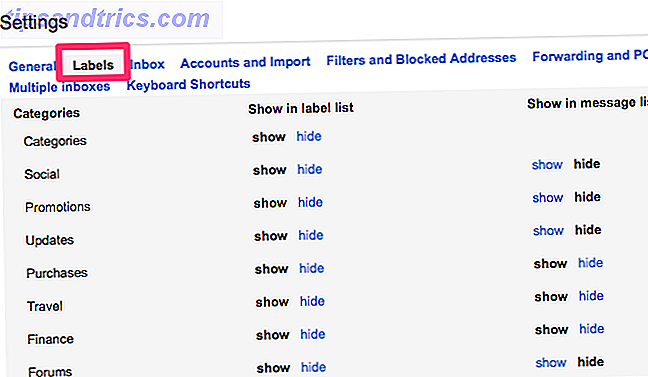
6. Google Agenda
Veel mensen zweren bij Google Agenda om hun vergaderingen te slepen en plannen zelfs een heel jaar om georganiseerd te blijven. Een heel jaar plannen in Google Agenda Een heel jaar plannen in Google Agenda Een jaar is veel tijd om je doelen te bereiken . Google Agenda kan het hoofdplanningstool voor een heel jaar zijn. Deze tijdmanagementtips laten u zien hoe. Lees verder . Als u Gmail gebruikt om uw vergaderingen in te roosteren, stemt u er misschien mee in dat het wisselen tussen Gmail en Google Agenda allesbehalve handig is. Met deze Gmail Lab-functie kun je een Google Agenda-widget rechtstreeks in je Gmail-inbox krijgen. Vanaf hier kunt u uw aankomende evenementen, locatie en details bekijken. Je kunt ook snel nieuwe afspraken toevoegen zonder Gmail te hoeven verlaten.
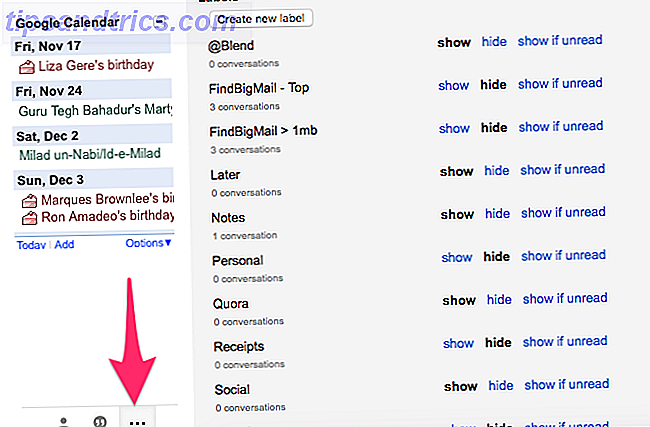
Nadat je het hebt ingeschakeld in het Labs-menu, klik je op de drie horizontale stippen linksonder in je inbox. Google Agenda zou nu moeten verschijnen in je Gmail-inbox.
7. Voorbeeldvenster
Met de preview-paneelfunctie kunt u afzonderlijke e-mails direct naast uw lijst met gesprekken lezen. Als uw werkruimte is gezegend met een breedbeeldmonitor De beste Ultrawide-monitor voor alle budgetten in 2017 De beste ultragrote monitor voor alle budgetten in 2017 Een extern beeldscherm of beeldscherm kan een massa inhoud naar één enkel scherm sturen. Een ultrabreed scherm verandert een desktop- of laptopcomputer in een multitasking-monster. Lees Meer, je kunt de extra ruimte gebruiken om meer van je e-mails tegelijk te bekijken. Het helpt je ook om je e-mails sneller te lezen.
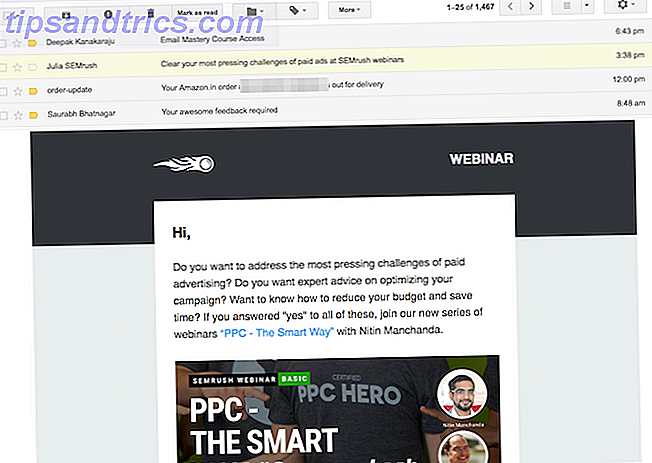
Nadat u het hebt ingeschakeld in het menu Labs, zoekt u het pictogram van het pictogram voor het splitsen van het schakelpaneel naast het tandwielpictogram. Hier kunt u ervoor kiezen om beide vensters zowel verticaal als horizontaal te laten splitsen. Om terug te keren naar de normale modus, klikt u op No Split .
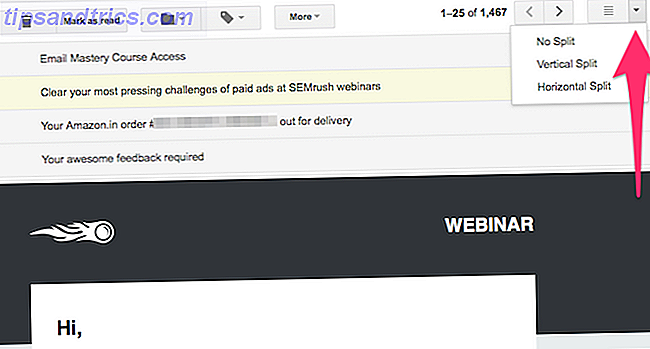
Wat is uw favoriete Gmail Labs-functie?
Het integreren van deze Gmail Lab-functies in uw workflow kan u veel tijd besparen. De zoektocht naar e-mailproductiviteit stopt hier echter niet. We raden je aan een aantal andere Gmail-aanpassingen te bekijken. 10 Te weinig gebruikte Gmail-tweaks om vandaag nog aan je workflow toe te voegen 10 Onderbenutte Gmail-tweaks om toe te voegen aan je workflow Vandaag bestaat Gmail al zo lang. Maar sommige functies van Gmail verrassen ons nog steeds. Laten we tien functies bekijken die uw e-mailbeheer en uw workflow kunnen versnellen. Lees Meer moet u toevoegen aan uw workflow en probeer ook deze Chrome-extensies om uw Gmail-ervaring te verbeteren. 11 Chrome-uitbreidingen die uw Gmail-ervaring superkrachtig zullen maken 11 Chrome-uitbreidingen die uw Gmail-ervaring supersterk maken Google maakt de Chrome-browser en Google maakt Gmail. Natuurlijk heb je een aantal geweldige Chrome-extensies om je Gmail-ervaring te verbeteren. Lees verder
Wat is je favoriete Gmail Labs-functie waar je niet zonder kunt? Hoe helpt het je om productiever te blijven? We willen er graag over horen in de reacties hieronder.



